AudioRelay 0.27.5 手机充当电脑音响
几年前9.9买的电脑音响突然坏了,看视频没有声音有点不习惯,于是网上找了几款手机充当电脑音响的工具
分别是SoundWire,Audio Share,WiFiAudio跟AudioRelay,最后留下了AudioRelay
主要延迟低,使用简单,界面又是中文的,其它不是没法用就是英文版,英文版对于我来说太难用了,看不懂。
AudioRelay介绍:
AudioRelay: 是一款非常实用的工具,可以将手机变成电脑的无线扬声器或麦克风,具有以下特点:
低延迟传输:通过 Wi-Fi 或 USB 连接,实现几乎无延迟的音频传输,确保音质清晰流畅
多种连接方式:支持通过无线局域网或 USB 连接,USB 连接方式延迟更低,适合对音质和实时性要求较高的场景
跨平台支持:电脑端支持 Windows、Mac、Linux 操作系统,手机端支持 Android 和鸿蒙系统,兼容性强
多功能性:不仅可以将手机作为电脑的扬声器,还可以作为麦克风使用,满足多种音频传输需求
易于使用:界面简洁直观,操作简单,用户只需在电脑和手机上安装相应软件并连接到同一网络,即可快速完成设置
多设备支持:可以同时连接多个设备,将音频传输到不同的房间或设备上,适合家庭、办公室等多种场景使用
音频压缩技术:采用先进的音频编解码技术,如 Opus 编码,压缩音频以降低网络需求,同时保持高质量的音频传输
自定义设置:提供丰富的设置选项,用户可以根据需要调整音频质量、缓冲大小等参数,以获得最佳的听觉体验或减少延迟
远程控制:支持从电脑远程控制设备音量,方便用户在不同场景下调节音量
安全性:传输过程中采用加密技术,保护用户数据安全
以下是 AudioRelay 的使用方法:
电脑端设置
1.在电脑安装 udioRelay 服务端软件,启动后会显示本机的服务器 IP 及名称,可在此设置播放设备等
2.确保电脑和手机处于同一局域网内,或者通过 USB 数据线连接两者,并在手机上启用 USB 网络共享
手机端设置:
1.在手机上安装 AudioRelay 客户端应用,打开后点击 “Player” 设置选项,在 “Servers” 中选择电脑端的服务器。
2.连接成功后,电脑上播放的声音即可通过手机播放出来。
需要注意的是,使用 USB 连接方式时,延迟会更低,适合对实时性要求较高的场景,如游戏或视频观看。同时,确保设备之间的网络连接稳定,以保证音频传输的流畅性
AudioRelay官网:https://audiorelay.net
AudioRelay电脑端:https://wwmv.lanzouu.com/iTgBC2xw67pg
AudioRelay手机端:https://wwmv.lanzouu.com/i6ilQ2xw3dsh
第一步:电脑端设置教程,下载软件,安装选择英文,选择安装到D盘,一直下一步安装,
安装后打开默认是中文界面。记住自己的的IP地址,等下手机连接的时候需要用到。
例如我的以太网是192.168.2.2,WiFi连接的是192.168.3.131
第二步:手机安装软件,打开软件,在使用IP地址连接方框里填写IP地址,然后点击连接。
我手机没有使用USB连接电脑,是跟电脑连接同个WiFi,所以这里是填:192.168.3.131
然后点击连接,手机打开音量,这样手机充当电脑音响就成功了。这样电脑播放的声音都是
由手机发出的,软件里面还有停止,将电脑静音,音频质量,音频输出,缓冲大小,独占音频,
响应音频设备断开,如同音乐播放器的通知格式等等功能,大家自己可以去测试。
免费声明
- 本网站的文章内容可能来源于网络,仅供大家学习与参考,如有侵权,请联系站长QQ:304906607进行删除处理。
- 文章采用: 《署名-非商业性使用-相同方式共享 4.0 国际 (CC BY-NC-SA 4.0)。
- 本站资源大多存储在云盘,如发现链接失效,请联系我们我们会第一时间更新。
- 本站一切资源不代表本站立场,并不代表本站赞同其观点和对其真实性负责。
- 本站一律禁止以任何方式发布或转载任何违法的相关信息,访客发现请向站长举报
- 本站永久网址:https://www.aybk.cn
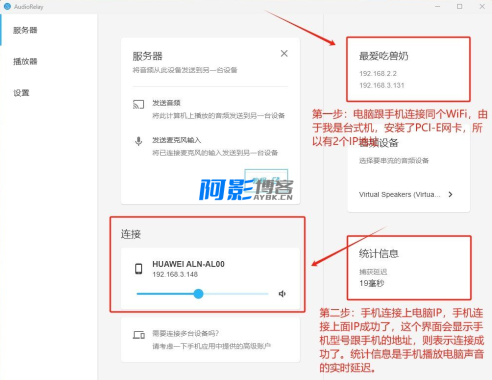
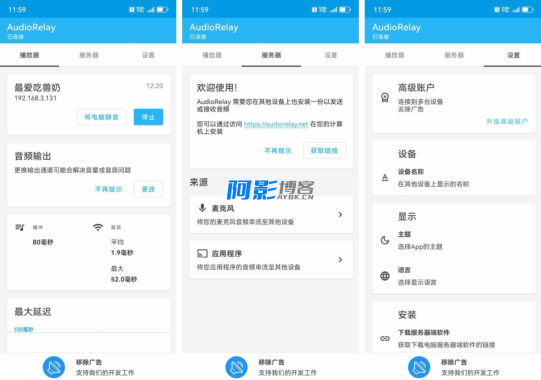

发表评论
请先登录后才能发表评论